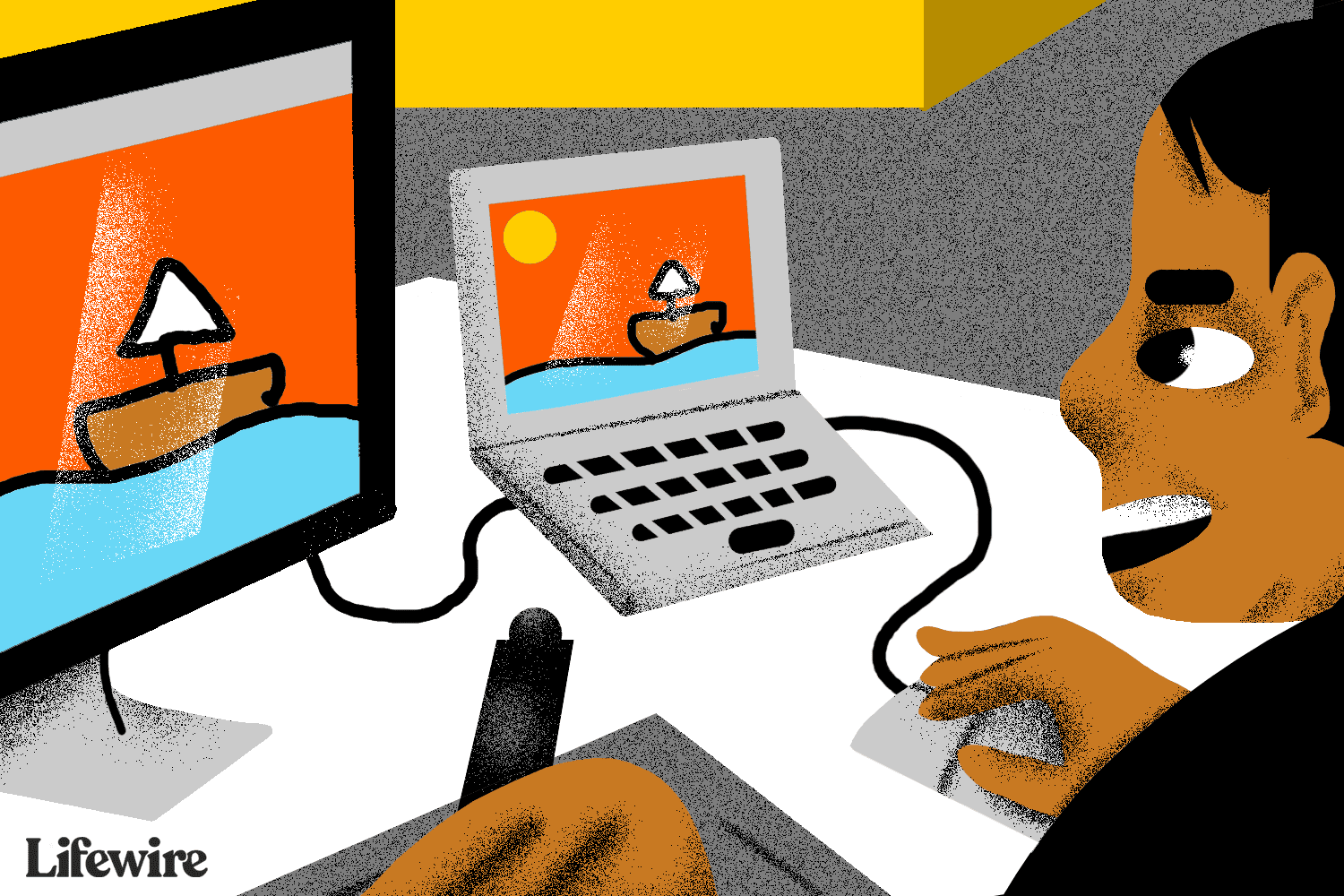Vuoden 2009 lopulla esiteltyihin 27-tuumaisiin iMaciin sisältyi ensimmäinen versio Target Display Mode -ominaisuudesta, joka mahdollisti iMacin käytön muiden Apple-laitteiden näyttöinä. Kun Apple julkaisi 2014-2015 Retina Display iMacin, ne eivät kuitenkaan enää tukeneet tätä ominaisuutta. Jos sinulla on jokin kohdenäyttötilalla varustetuista iMaceista, Mac mini tai toinen Mac voi käyttää vanhaa 27 tuuman iMaciasi näyttönä. Kohdenäyttötila on käytettävissä vain tietyissä iMaceissa, jotka on valmistettu vuoden 2009 lopun ja 2013 välisenä aikana.
Mitä tarvitset käyttääksesi iMaciasi näyttönä
Näyttötilan kanssa yhteensopivissa 27-tuumaisissa iMaceissa on kaksisuuntainen Mini DisplayPort- tai Thunderbolt-portti (mallista riippuen). Tarvitset oikeat portit ja kaapelit muodostaaksesi yhteyden kahden Macin välillä. Näyttönä käytettävän iMacin on oltava käytössä macOS High Sierra (10.13.6) tai vanhempi. Lähde-Macissa on oltava macOS Catalina (10.15) tai aikaisempi asennettuna.
Yhteensopiva iMac
iMac ei enää tue kohdenäyttötilaa, mutta useat vuosien 2009 lopulla – 2014 myydyt mallit tukevat ominaisuutta.
| iMac malli * | Portin tyyppi: | Yhteensopiva Mac-lähde* |
| 2009 – 2010 27″ iMac | Mini DisplayPort | Mac Mini DisplayPortilla tai Thunderboltilla |
| 2011-2014 iMac | Salamanisku | Mac Thunderboltilla |
| 2014-2015 Retina iMacs | Salamanisku | Kohteen näyttötilaa ei tueta |
Kohteen näyttötilan kytkeminen päälle ja pois
Jos sinulla on sopiva iMac-malli, sopivat kaapelit ja määritetty käyttöjärjestelmä, voit asettaa kohdenäyttötilan. Näin:
-
Käynnistä näyttönä käytettävä iMac ja lähteenä käytettävä Mac.
-
Liitä kaksi Macia Mini DisplayPort- tai Thunderbolt-kaapelilla.
-
Yhteys muodostetaan yleensä automaattisesti, mutta jos iMac ei siirry automaattisesti kohdenäyttötilaan, paina Tehtävä†F2 iMacissa siirtyäksesi kohdenäyttötilaan manuaalisesti. iMac näyttää lähde-Macin näytön sisällön.
-
Kun olet valmis poistumaan kohdenäyttötilasta, poista ominaisuus manuaalisesti käytöstä painamalla Tehtävä†F2 näppäimistöyhdistelmällä tai irrottamalla iMacin lähde-Macista.
Mitä tehdä, jos kohdenäyttötila ei toimi?
Jos kohdenäyttötila ei toimi odotetulla tavalla, yritä muodostaa yhteys seuraavasti.
-
usa Tehtävä†fn†F2† Tämä saattaa toimia joidenkin näppäimistötyyppien kanssa.
-
Varmista, että Mini DisplayPort- tai Thunderbolt-kaapeli on kytketty oikein.
-
Jos näyttönä käytettävä iMac käynnistyy parhaillaan Windows-taltiolta, käynnistä se uudelleen tavalliselta Macin käynnistysasemalta.
-
Jos olet kirjautunut sisään iMaciin, jota haluat käyttää näyttönä, kirjaudu ulos ja palaa normaaliin sisäänkirjautumisnäyttöön.
-
Muutama kolmannen osapuolen näppäimistö lähettää Tehtävä†F2 oikea. Käytä toista näppäimistöä tai alkuperäistä Macin mukana tullutta näppäimistöä.
Harkittavia asioita
- iMac jatkaa käyttöjärjestelmän ja kaikkien sovellusten käyttöä, jotka olivat avoinna, kun se siirtyi kohdenäyttötilaan.
- Kohdenäyttötilassa vain näppäimistön kirkkauden, äänenvoimakkuuden ja kohdenäyttötilan näppäinyhdistelmät ovat aktiivisia. Kaikki muut näppäimistön syötöt ohitetaan. USB, FireWire ja muut tulot kuin näppäimistö ohitetaan myös.
- Lähde-Mac ei voi käyttää iMacin ominaisuuksia, mukaan lukien sisäänrakennettua iSight-kameraa.
- Kohdistusnäyttötila voi olla hyödyllinen monissa tilanteissa, mutta se ei korvaa kokopäiväistä erillistä näyttöä toiselle Macille.
Pitäisikö sinun käyttää iMacia näyttönä?
Jos tilapäinen tarve ilmaantuu, niin miksi ei? Mutta pitkällä aikavälillä ei yksinkertaisesti ole mitään järkeä tuhlata iMacin laskentatehoa, eikä myöskään ole mitään järkeä maksaa iMacin tarvitsemasta tehosta, jos käytät vain näyttöä. Muista, että muu iMac toimii edelleen kulissien takana, kuluttaa sähköä ja tuottaa lämpöä. Jos tarvitset suuren näytön Mac-tietokoneellesi, hanki kunnollinen 27 tuuman tai suurempi tietokonenäyttö. Sen ei tarvitse olla Thunderbolt-näyttö; melkein kaikki DisplayPort- tai Mini DisplayPort -näytöt toimivat hyvin.
Usean iMacin käyttäminen näyttönä
On mahdollista käyttää useampaa kuin yhtä iMacia näyttönä edellyttäen, että kaikki Macit, sekä näytössä käytetyt iMacit että lähde-Mac, käyttävät Thunderbolt-yhteyttä. Jokainen näyttönä käytetty iMac lasketaan mukaan samanaikaisesti liitettyihin näyttöihin, joita lähteenä käyttämäsi Mac tukee.
Liitettyjen Thunderbolt-näyttöjen enimmäismäärä
| mac | Näyttöjen määrä |
| MacBook Air (2011 puoliväli) | 1 |
| MacBook Air (2012 puoliväli – 2014) | 2 |
| MacBook Pro 13-tuumainen (2011) | 1 |
| MacBook Pro Retina (2012 puoliväli ja uudemmat) | 2 |
| MacBook Pro 15-tuumainen (alkuvuosi 2011 ja uudemmat) | 2 |
| MacBook Pro 17-tuumainen (alkuvuosi 2011 ja uudemmat) | 2 |
| Mac mini 2,3 GHz (vuoden 2011 puoliväli) | 1 |
| Mac mini 2,5 GHz (vuoden 2011 puoliväli) | 2 |
| Mac mini (loppuvuosi 2012 – 2014) | 2 |
| iMac (2011 puoliväli – 2013) | 2 |
| iMac 21,5 tuumaa (vuoden 2014 puoliväli) | 2 |
| Mac Pro (2013) | 6 |
FAQ
-
Miksi Apple poisti kohdenäyttötilan uudemmista iMaceista?
Kun Retina 5K iMac julkaistiin vuonna 2014, iMacin resoluutio kasvoi niin paljon, että näyttöön tarvittiin vähintään kaksi Thunderbolt-porttia. Apple päätti, että tämä oli liian monta porttia, joten sen sijaan, että lisäisivät kaistanleveyttä jokaisessa portissa, he sammuttivat Target Display -ominaisuuden hiljaa.
-
Milloin kohdenäyttötila palaa?
Luultavasti ei koskaan. Mac-käyttäjät olivat toivoneet paluuta M1 iMacin kanssa, jossa oli enemmän Thunderbolt-portteja, mutta kohdenäyttötila on ollut poissa iMaceista vuoden 2014 lopusta lähtien. Ja nyt, kun Apple on arkistoinut artikkelinsa ominaisuudesta, on melko turvallista sanoa, että se on poissa ikuisesti.